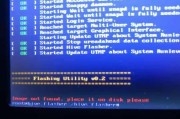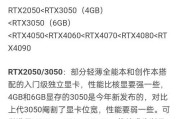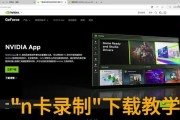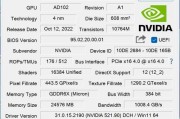在当今高速发展的数字时代,计算机硬件的配置和性能直接关系到用户体验。对于追求高效能和高质量图形处理的用户来说,主板机接显卡(也就是将独立显卡安装到主板上的PCIe插槽中)是提升电脑性能的重要手段。本文将详细介绍主板接显卡的必要性、使用中的优势以及相关的安装步骤和注意事项。
主板机接显卡的必要性
提升图形处理能力
显卡,又称为图形处理单元(GPU),是计算机中负责图形输出的核心硬件。对于游戏玩家、3D设计师、视频编辑以及任何需要高级图形处理的应用而言,独立显卡相较于集成显卡,拥有更强大的图形处理能力,能够提供更流畅的视觉体验和更高的渲染效率。
扩展显示输出接口
独立显卡通常提供多个视频输出接口,如HDMI、DisplayPort等,能够连接多个显示器,为用户带来更广阔的视野和更便利的多任务操作环境。
支持最新的图形技术和标准
随着技术的发展,新的图形技术如光线追踪(RayTracing)和高动态范围(HDR)等要求硬件支持。独立显卡因其设计初衷就是用于图形处理,因此能够更快地支持这些新技术,保持计算机性能的先进性和前瞻性。

使用中的优势
性能提升显著
安装独立显卡可以显著提升计算机在图形密集型任务中的性能。这对于视频编辑、3D建模、虚拟现实等应用领域尤为重要。
更好的散热性能
与集成在CPU中的GPU相比,独立显卡通常设计有专门的散热系统,能够更好地控制工作温度,减少因过热导致的性能降低或硬件损坏问题。
自定义升级灵活性
计算机用户可根据自身需求,选择不同性能等级和品牌的显卡进行升级,灵活性高。同时,当显卡性能不再满足需求时,用户还可以单独更换显卡,而不必更换整个电脑系统。

安装步骤详解
准备工作
在安装显卡之前,确保关闭电脑并断开电源。准备好防静电手环以防止静电损坏硬件,并取出主板上所有不必要的扩展卡,为安装留出空间。
检查主板兼容性
确认主板上具有适合显卡尺寸和类型的PCIe插槽,并检查供电能力是否满足显卡的需求。
安装显卡
打开机箱,找到空闲的PCIe插槽;
将显卡对准插槽,轻轻按下显卡,确保金手指完全插入插槽;
使用螺丝固定显卡到机箱上,确保显卡安装稳固。
连接显示器
将显示器的视频线连接到显卡的输出端口;
开机测试,确保显卡被主板识别,并且能够正常工作。
安装驱动程序
安装或更新显卡驱动程序,确保显卡性能得以充分发挥。可以从显卡制造商的官方网站下载最新的驱动程序。

常见问题解答
Q1:安装显卡是否需要断开电源?
A1:是的,为了安全起见,在安装或拆卸任何硬件时,都应该断开电源。
Q2:主板上没有空余的PCIe插槽怎么办?
A2:您可能需要升级您的主板或者机箱,以适应更大的显卡或添加更多的PCIe插槽。
Q3:显卡安装后无法正常工作怎么办?
A3:首先检查显卡是否正确安装,并确认电源线是否连接。其次检查显卡驱动程序是否安装或更新。如果问题仍未解决,可能需要寻求专业技术支持。
结语
综合以上所述,主板机接显卡对于提高图形处理能力、扩展显示输出接口以及支持最新图形技术具有明显必要性。安装显卡不仅能显著提升性能,还提供了更好的散热性能和高度的升级灵活性。希望本文能为您提供清晰的安装指导和深入的性能分析,帮助您做出明智的硬件升级选择。
标签: #显卡